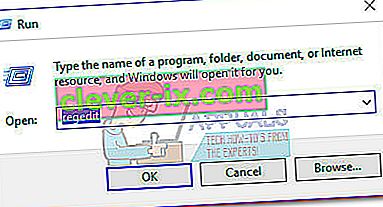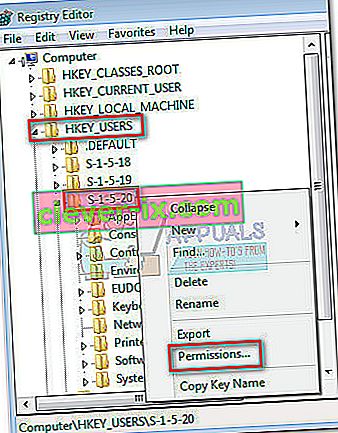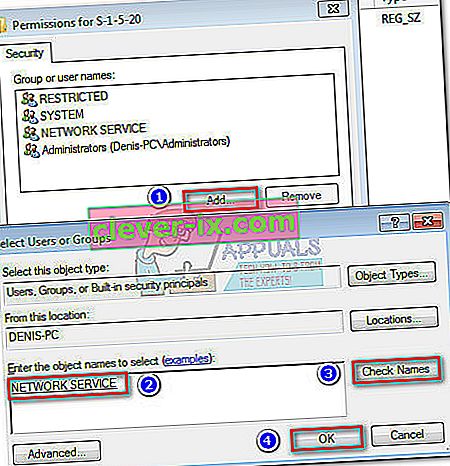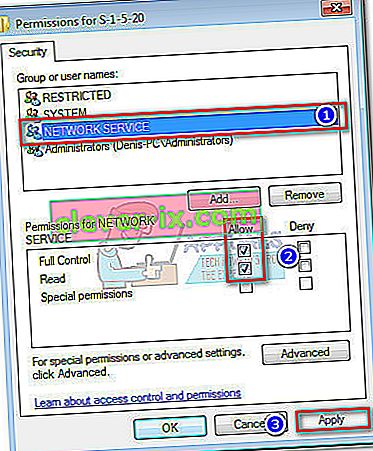Sporočilo »Morda ste žrtev ponarejanja programske opreme« je napaka pri overjanju sistema Windows Server, ki se zgodi, če je licenca za Windows označena kot neoriginalna. V operacijskem sistemu Windows 7 se to lahko zgodi tudi zaradi manjkajočega registrskega ključa ali zaradi pomanjkanja dovoljenj, povezanih z računom omrežne storitve .

Če se spopadate s to težavo, morate najprej poskrbeti, da namestitev sistema Windows ni ponarejena. Če ste kupili rabljeni računalnik z že aktivirano različico sistema Windows, ga preglejte in poiščite aktivacijski ključ. Če gre za prenosni računalnik, boste ključ izdelka verjetno našli prilepljen nekje na dnu. Na namizjih je običajno postavljen nekje na ohišje.
Tudi če imate veljaven licenčni ključ, se prepričajte, da se ne uporablja v več kot enem računalniku. Če niste kupili licence za družinski paket za Windows (ki omogoča 3 sočasne namestitve), lahko v enem računalniku uporabite samo en licenčni ključ. Če Windows Activation Server uspe dva ugotoviti, da je licenčni ključ nameščen v več računalnikih, kot bi moral, bo zadnjo namestitev označil kot neoriginalno.
Kako znova aktivirati licenco za Windows 7
Če ste prepričani, da imate zakonito licenco za Windows, lahko poskusite znova vnesti ključ izdelka ali celo poskusite z drugimi načini za ponovno aktivacijo sistema Windows. Začnimo z obiskom zaslona za aktiviranje sistema Windows. Če želite to narediti, odprite okno Zaženi ( tipka Windows + R ), vnesite » slui.exe « in pritisnite Enter.

Ko ste v meniju za aktiviranje sistema Windows, kliknite »Vtipkajte / znova vnesite ključ izdelka« in ga znova vnesite. Če s tem ne odpravite težave, se vrnite na Windows aktiviranje zaslona in kliknite na gumb Activate Windows preko spleta. Nato sledite navodilom na zaslonu in preverite, ali lahko licenco znova aktivirate.

Če metoda spletnega aktivacije ne uspe, kliknite Prikaži druge načine za aktivacijo in sledite navodilom na zaslonu, da stopite v stik s tehnologijo Microsoft Answer. Dokler se vaš ključ izdelka odjavi, je dolžan razrešiti vašo težavo - bodisi z aktiviranjem sistema Windows s trenutnim ključem izdelka bodisi z zagotavljanjem drugega.
Pomembno: Če ne morete dostopati do zaslona za aktiviranje sistema Windows in izvesti zgoraj naštetih korakov, morda v računalniku manjkajo nekatera dovoljenja registrskih ključev, ki bodo vašemu onemogočila dostop do aktivacijskega zaslona. Obstajata dva možna popravka, ki bosta odpravila to težavo in vam omogočila, da znova aktivirate sistem Windows s ključem izdelka. Preden pa opravite postopek, izvedite spodaj navedene korake za preverjanje, da ugotovite, ali so primerni za vaš položaj.
Obstaja način, kako ugotoviti, ali bosta spodnji popravki učinkoviti. Če želite to narediti, odprite okno Zaženi ( tipka Windows + R ), vnesite » slui.exe « in pritisnite Enter. Če lahko vstopite v meni za aktiviranje sistema Windows , ni smiselno preizkušati spodnjih popravkov, saj ne bodo učinkoviti. Če pa se prikaže napaka »0x80070005 je dostop zavrnjen« , vas prosimo, da uporabite spodnja dva popravka, saj je težavo najverjetneje posledica manjkajočega registrskega ključa ali težave z dovoljenjem.

1. način: Onemogočite pravilnik skupine Plug and Play
Napako pri aktiviranju sistema Windows pogosto povzroči registrski ključ, imenovan HKU \ S-1-5-20 . Da bi lahko potekal postopek preverjanja veljavnosti, mora imeti račun omrežne storitve popoln nadzor in dovoljenja za branje nad predhodno določenim ključem.
Kot opozarjajo nekateri uporabniki, ki se srečujejo s to posebno težavo, je ta težava pogosto posledica uporabe predmeta pravilnika skupine Plug and Play (GPO) na računalniku z operacijskim sistemom Windows. Ker licenčna storitev uporablja Plug and Play za pridobivanje informacij o strojni opremi, lahko ta nastavitev zmede aktivacijsko storitev in verjame, da aktivirana storitev ne dopušča tolerance.
Sledite navodilom, da onemogočite pravilnik Plug and Play in preverite, ali je odgovoren za napako »Morda ste žrtev ponarejanja programske opreme« :
- Pritisnite tipko Windows + R, da odprete okno za zagon. Vnesite » rsop.msc « in pritisnite Enter, da odprete posledični nabor pravilnikov .
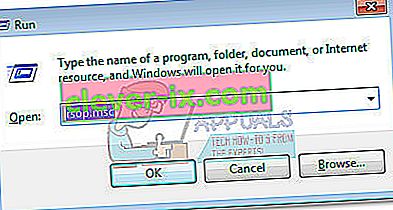
- V oknu Resultant Set of Policy se pomaknite na naslednje mesto: Computer Configuration> Policies> Windows Settings> Security Settings> System Services.
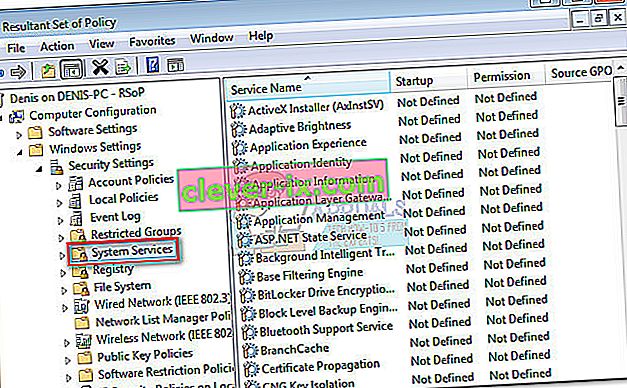
- Nato se pomaknite po levem podoknu in poiščite Plug and Play . Če se vrednosti zagona in dovoljenja, povezane s funkcijo Plug and Play , razlikujejo od vrednosti Not Defined , nadaljujte s spodnjimi koraki.
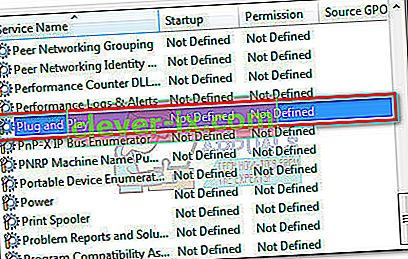 Opomba: V primeru, da boste videli dve vrednosti navedene kot Ni določeno , premikanje naravnost čez na 2. način.
Opomba: V primeru, da boste videli dve vrednosti navedene kot Ni določeno , premikanje naravnost čez na 2. način. - Z desno miškino tipko kliknite Plug and Play , izberite Lastnosti , nato spremenite pravilnik skupine za zagon in dovoljenje na Ni določeno .
- Zaprite okno Resultant Set of Policy in znova zaženite računalnik. Ko se sistem znova zažene, preverite, ali lahko Windows aktivirate.
Če še vedno dobite isto “0x80070005 Dostop je zavrnjen”, se pomaknite navzdol do 2. metode.
2. način: Uredite dovoljenja za omrežno storitev
Če storitev Plug and Play ni odgovorna za vašo težavo, raziščimo, ali težavo povzroča manjkajoče dovoljenje registrskega ključa. To se lahko izkaže za tisto, zaradi česar računalnik ne tolerira.
Sledite navodilom po korakih spodaj in dodajte potrebna dovoljenja za omrežne storitve prek urejevalnika registra :
- Pritisnite tipko Windows + R, da odprete okno za zagon. Vnesite » regedit « in pritisnite Enter, da odprete urejevalnik registra.
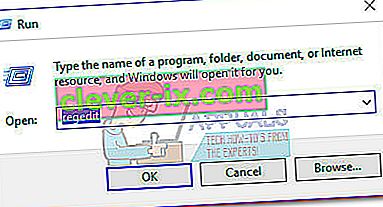
- V urejevalniku registra pojdite na HKey_Users , z desno miškino tipko kliknite S-1-5-10 in izberite Dovoljenja.
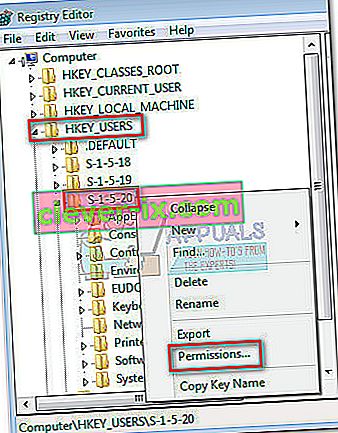
- Na zaslonu Dovoljenja za S-1-5-20 preverite, ali je v stolpcu Skupina ali uporabniška imena prisotna omrežna storitev .
Opomba: Če vidite vnos omrežne storitve , preskočite na 5. korak .
- Kliknite gumb Dodaj in počakajte, da se prikaže okno Izberite uporabnike ali skupine . Nato vnesite » Omrežna storitev « v polje Vnesite imena predmetov in kliknite gumb Preveri imena . Na koncu kliknite gumb V redu in ustvarite dovoljenje.
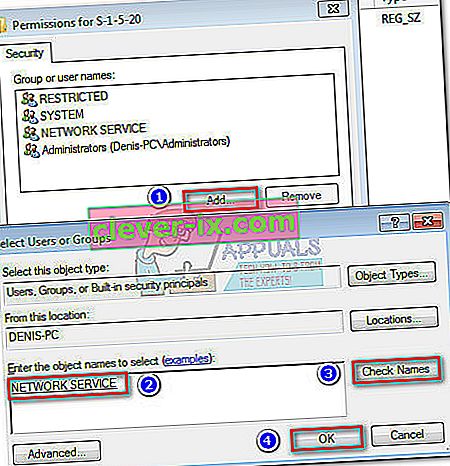
- Ko uspete prepoznati (ali ustvariti) dovoljenje za omrežno storitev , ga enkrat kliknite, da ga izberete. Nato potrdite polja Dovoli za popoln nadzor in branje . Na koncu kliknite Uporabi, da shranite spremembe.
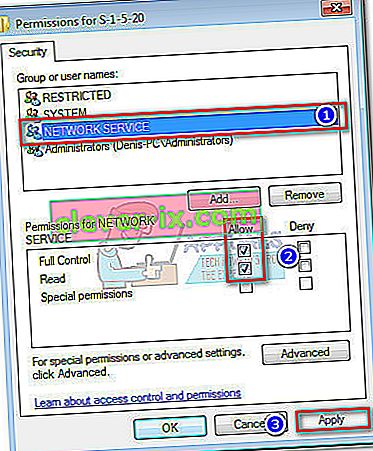
- Ko so potrebna dovoljenja podeljena, znova zaženite računalnik in poskusite znova aktivirati sistem Windows. Tokrat bi ga lahko izpeljali.
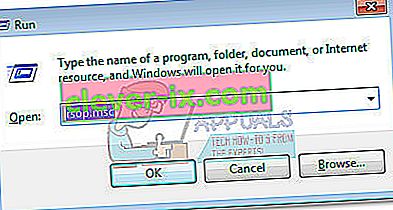
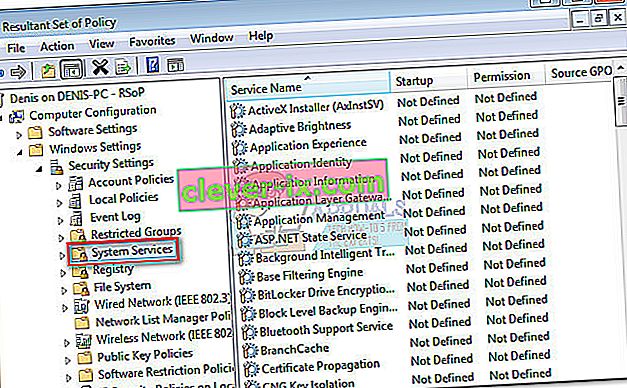
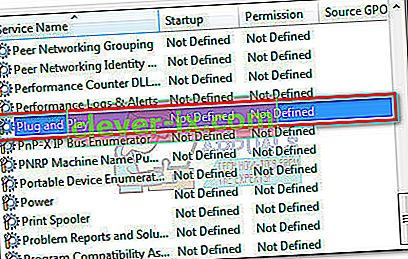 Opomba: V primeru, da boste videli dve vrednosti navedene kot Ni določeno , premikanje naravnost čez na 2. način.
Opomba: V primeru, da boste videli dve vrednosti navedene kot Ni določeno , premikanje naravnost čez na 2. način.